PPT365 如何利用矩形制作波浪动画?
1、打开PPT365,并插入矩形。如图:
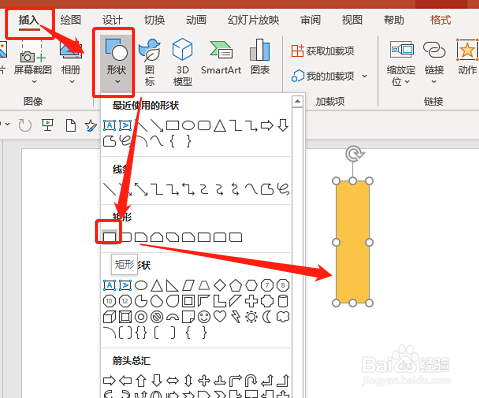
2、点击“动画”选项卡。如图:
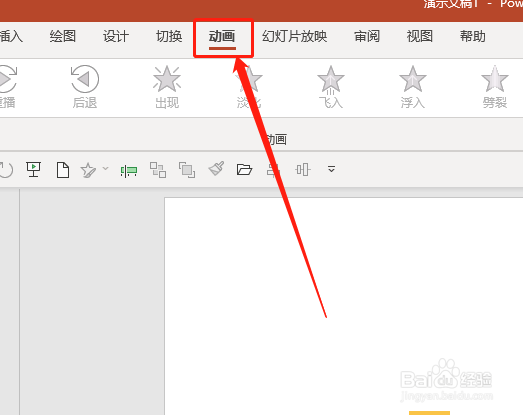
3、添加“缩放”动画。如图:
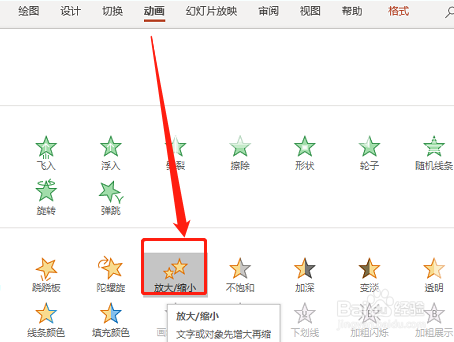
4、打开动画窗格。如图:
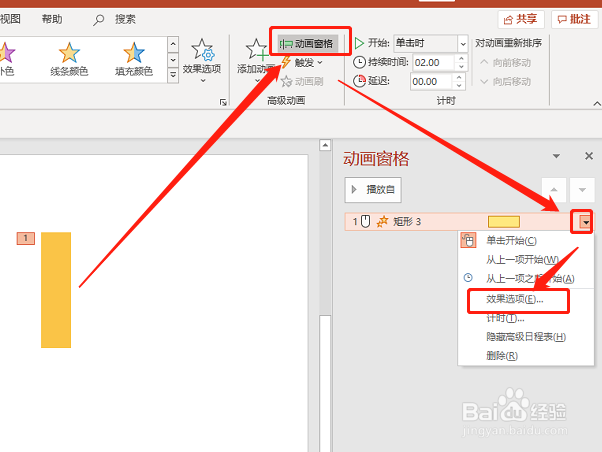
5、设置动画效果格式。如图:
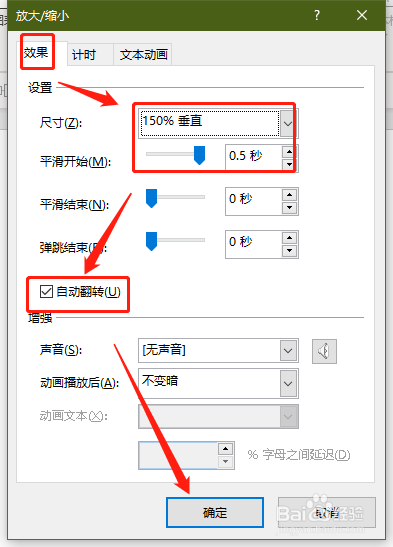
6、设置动画计时格式。如图:
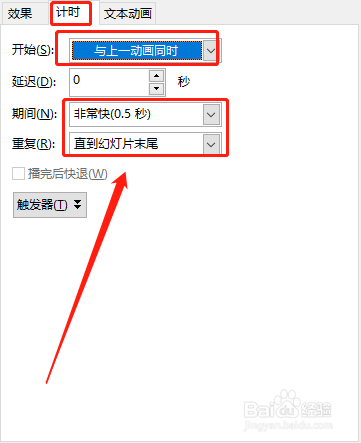
7、按住Ctrl并拖动图形,复制一个图形,再按F4复制出多个(填充色自行设定)。如图:
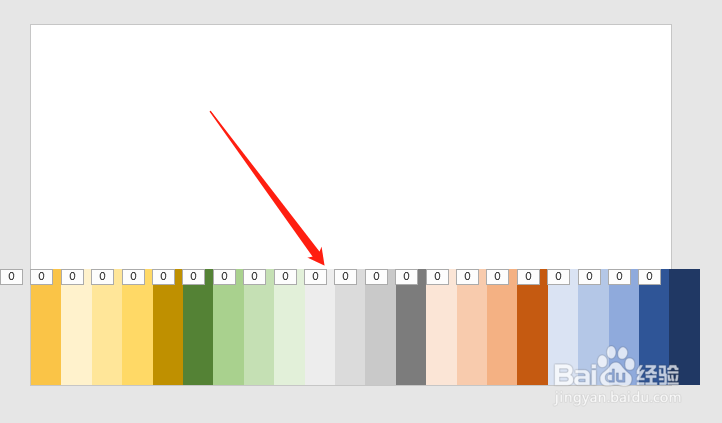
8、在动画窗格中,设置每个矩形相对于上一个延迟0.02s。如图:
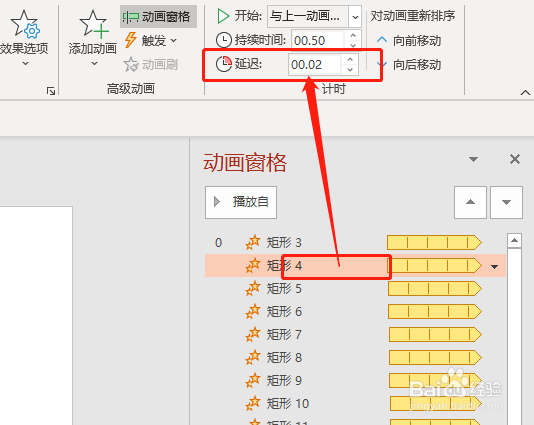
9、此时播放,波浪动画即可出现。如图:
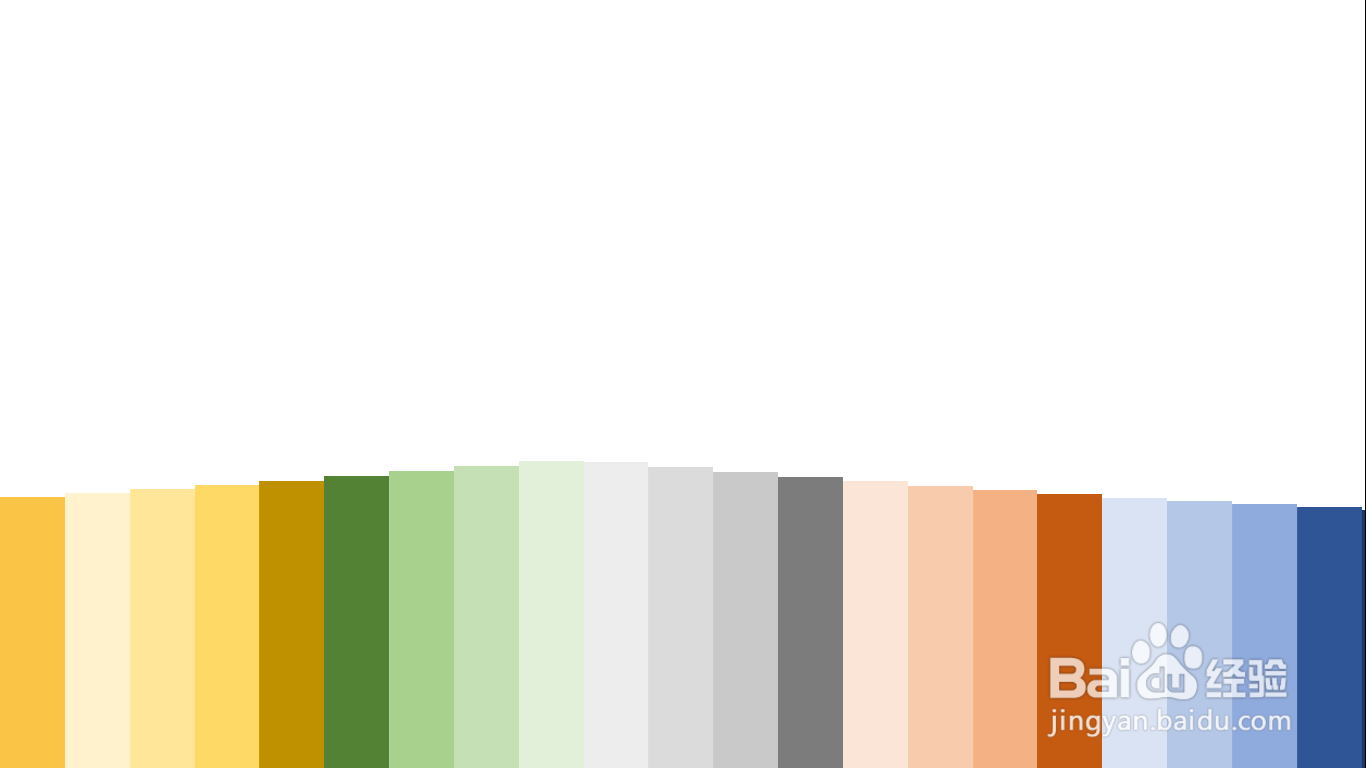
1、1.插入矩形。
2.添加动画,并设定动画格式。
3.复制图形,并设定延迟时间即可。
声明:本网站引用、摘录或转载内容仅供网站访问者交流或参考,不代表本站立场,如存在版权或非法内容,请联系站长删除,联系邮箱:site.kefu@qq.com。
阅读量:84
阅读量:136
阅读量:196
阅读量:25
阅读量:115